Ako pridať viacnásobné formátovanie do textu v jednej bunke v Exceli
Viete, že môžete formátovať text viacerými spôsobmi v jednej bunke v programe Microsoft Excel(Microsoft Excel) ? V tejto príručke vám ukážeme, ako môžete do textu pridať viacnásobné formátovanie v jednej bunke v Exceli(add multiple formatting to your text in a single cell in Excel) .
Vďaka formátovaniu vynikne náš text. To dôležité môžeme označiť možnosťami formátovania. Bohužiaľ si myslíme, že nemôžeme formátovať text v Exceli(Excel) , ako to robíme v iných textových procesoroch. Ani sa nepokúšame formátovať text, pretože väčšina hárkov programu Excel(Excel) nevyžaduje veľké formátovanie. Môžu sa však vyskytnúť špeciálne prípady, keď musíte vykonať viacero formátovaní textu v jednej bunke, aby ste zvýraznili alebo podčiarkli alebo použili dolný alebo horný index. V tejto príručke máme riešenia, ako použiť rôzne možnosti formátovania na text v Exceli(Excel) . Pozrime sa, ako to dokážeme.
Ako pridať viacnásobné formátovanie(Multiple Formatting) do textu(Text) v jednej bunke(Cell) v Exceli(Excel)
Ak chcete začať, otvorte program Microsoft Excel(Microsoft Excel) a zadajte text, ktorý potrebujete na použitie viacerých formátov v bunke, a upravte veľkosti bunky, aby bol text dobre viditeľný. Ak chcete vložiť text do bunky a zobraziť tam celý text, vyberte bunku a kliknite na Zalomiť text (Wrap Text ) na karte Domov(Home) v ponuke s nástrojmi. potom
- Vyberte text
- Kliknite(Click) na rozbaľovaciu šípku v časti Písmo(Font)
- Upravte písmo, štýl a veľkosť
- Začiarknite tlačidlo vedľa požadovaného efektu(Effect)
- Ak chcete použiť, kliknite na tlačidlo OK.
Poďme do detailov procesu.
Po úprave veľkosti buniek a zalomení textu v bunke vyberte konkrétny text, na ktorý chcete použiť rôzne efekty formátovania. Ak to chcete urobiť tučným písmom, kurzívou alebo podčiarknuť, môžete kliknúť na vyhradené tlačidlá na karte Domov(Home) . Ak chcete na text použiť efekty horný index(Superscript) , dolný index(Subscript) alebo prečiarknuté(Strikethrough) , kliknite na šípku rozbaľovacej ponuky v rohu sekcie Písmo na karte (Font)Domov(Home) .
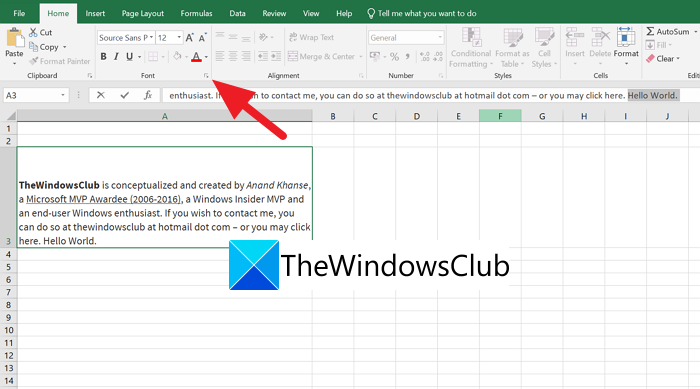
Otvorí sa mini prekryvné okno Formát buniek . (Format Cells)V okne môžete upraviť písmo(Font) , štýl písma(Font Style) , veľkosť(Size) a farbu a zobraziť ukážku. (Color)Ak chcete použiť efekty alebo formátovanie na vybratý text, začiarknite tlačidlo vedľa efektu, ktorý chcete na text použiť. Po použití efektov a vykonaní zmien kliknite na OK, aby sa zmeny uplatnili.
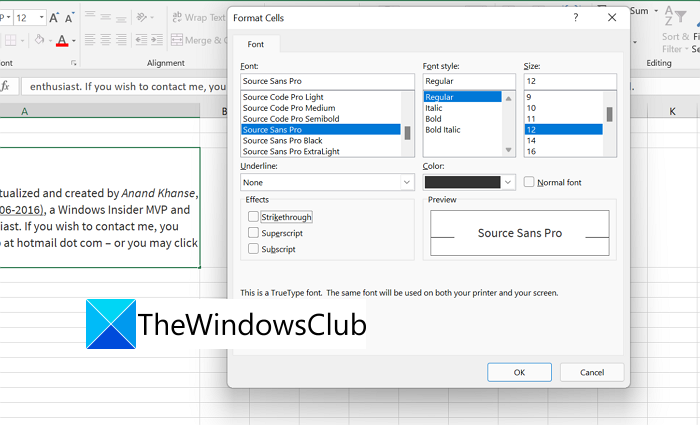
Môžete to opakovať niekoľkokrát, pričom zakaždým vyberiete iný text, aby ste na text použili viacnásobné formátovanie.
Ako vložím viacero položiek do jednej bunky v Exceli(Excel) ?
Existuje jednoduchý spôsob, ako pridať viacero položiek do jednej bunky v Exceli(Excel) . Stačí po zadaní jednej položky stlačiť Alt + Enter a pridať druhú položku a opakovať, kým nepridáte všetko do bunky.
Ako môžem použiť viacero farieb alebo písiem v jednej bunke v Exceli(Excel) ?
Môžete to urobiť pomocou sekcie Písmo na karte (Font)Domov(Home) v ponuke s nástrojmi. Ak chcete použiť efekty , musíte vybrať konkrétny text a použiť špeciálne tlačidlo v časti Písmo .(Font)
Related Read: How to Add a Watermark in Excel.Related posts
Ako zastaviť alebo skryť pretečenie textu v Exceli
Ako previesť textový súbor (TXT/CSV) na súbor programu Excel
Ako pridať alebo odstrániť okraje buniek v Exceli
Ako pridať čiarku za prvé slovo do každej bunky v Exceli
Formátovať text ako horný alebo dolný index vo Worde, Exceli, PowerPointe
Komplexný sprievodca formátovaním textu Discord
Ako používať finančnú funkciu trvania v Exceli
Ako používať funkciu NETWORKDAYS v Exceli
3 spôsoby, ako rozdeliť bunku v Exceli
Ako vložiť dynamický graf do tabuľky programu Excel
Ako používať funkciu HLOOKUP v programe Microsoft Excel
Ako extrahovať názvy domén z adries URL v programe Microsoft Excel
Ako rozdeliť text na stĺpce v Exceli a Tabuľkách Google
Ako pridať komentáre do bunky pracovného hárka programu Excel
Ako rýchlo vložiť viac riadkov v Exceli
Ako používať funkciu DGET v Exceli
5 spôsobov, ako previesť text na čísla v Exceli
Ako spočítať počet položiek Áno alebo Nie v Exceli
Ako uzamknúť bunky vo vzorci programu Excel, aby ste ich chránili
Posielajte bezplatné textové správy na mobilné telefóny z počítača
